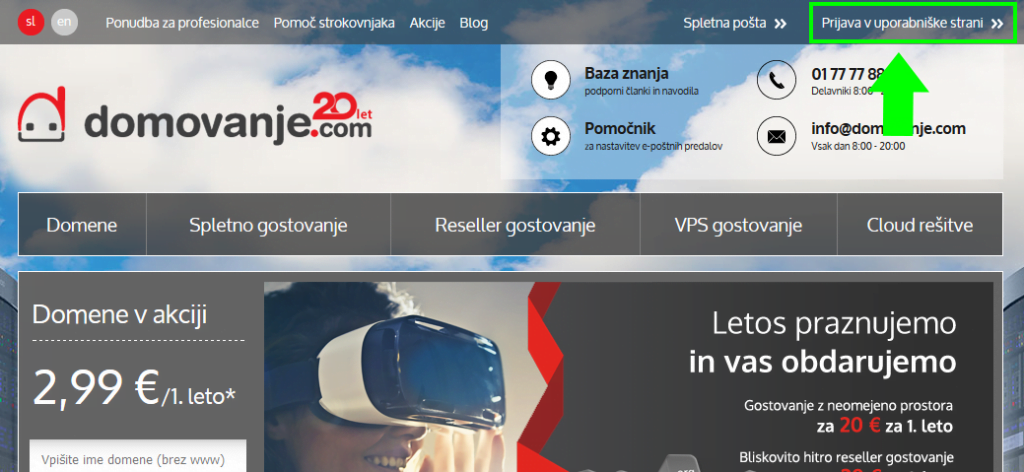 V uporabniške strani se prijavite z e-mailom in geslom.
V uporabniške strani se prijavite z e-mailom in geslom.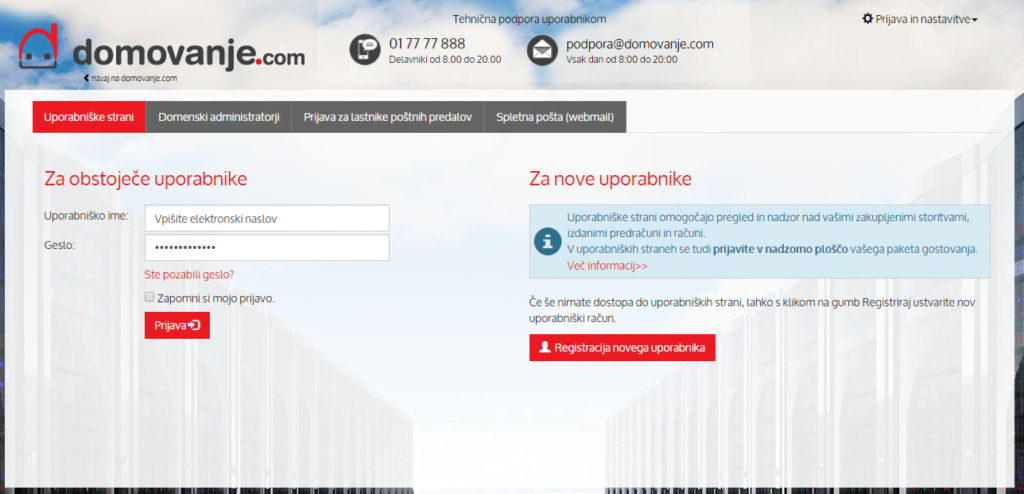 Če ste pozabili geslo za dostop si ga lahko ponastavite na spodnji povezavi: https://www.domovanje.com/portal/pozabljeno-geslo
Če ste pozabili geslo za dostop si ga lahko ponastavite na spodnji povezavi: https://www.domovanje.com/portal/pozabljeno-geslo2. Postavite se na zavihek domene. Ob domeni za katero želite brezplačni DNS zapis izberite opcijo FreeDNS.
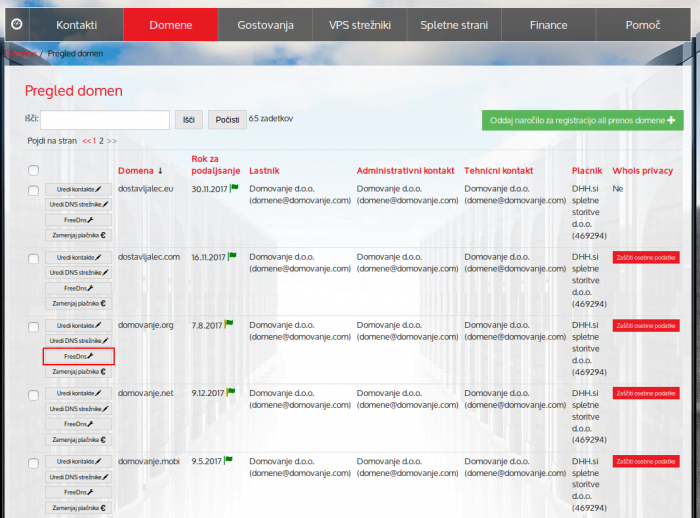
3. Če še niste uporabnik storitve FreeDNS.si vas sistem pozove k registraciji, ki jo opravite s klikom na gumb Registracija.
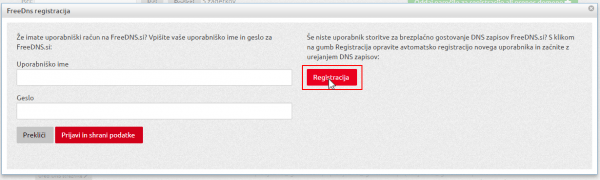
4. Ponovno izberite gumb FreeDNS
5. Sistem vas nato samodejno preusmeri na stran https://www.freedns.si/. V polje ime domene imate že vpisano domeno za katero želite določiti DNS zapise, vi izberete samo še Shrani.

5. Pri domeni za katero želite urediti DNS zapise kliknite Zapisi.
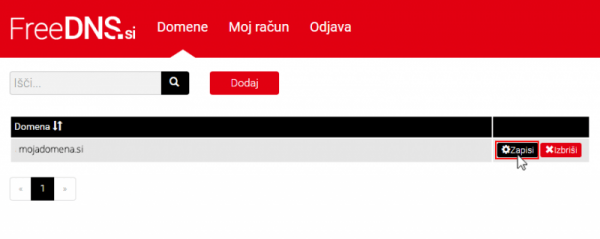
6. Za dodajanje DNS zapisa izberite gumb Dodaj zapis. (skoči na navodila za dodajanje zapisov)

7. Sedaj v uporabniških straneh uredite še DNS strežnike
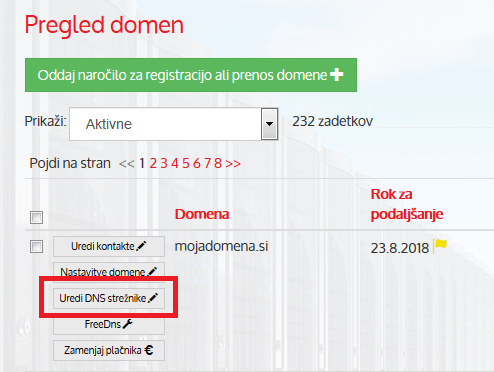
8. Izberite možnost Storitev FreeDNS.si ter kliknite Uveljavi
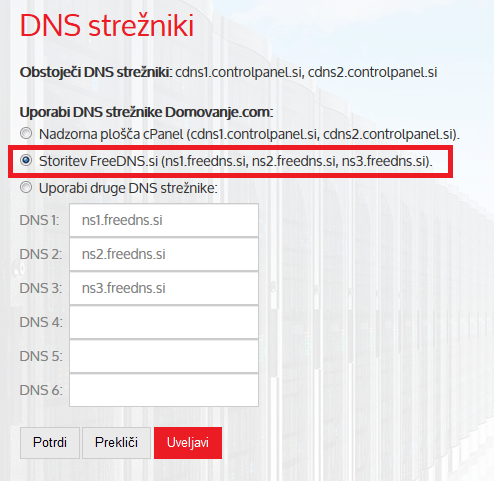
Z odajanjem DNS zapisov lahko domeno usmerjate na različne ponudnike storitev (Wix, Shopify, …). Podatke, ki jih potrebujete, dobite pri ponudniku.
Dodajanje posameznih DNS zapisov
- Za dodajanje novega zapisa kliknite na gumb Dodaj Zapis
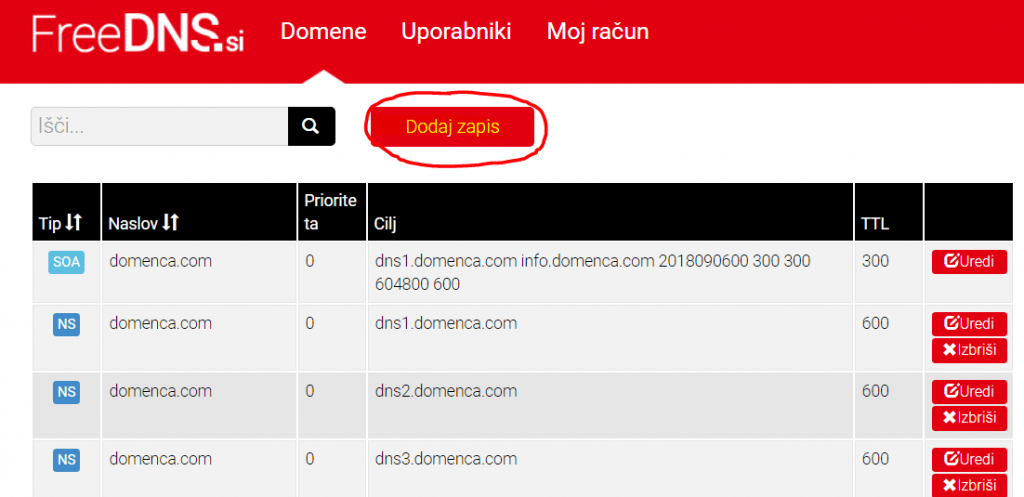
2. Ustrezno izpolnite polja za dodajanje DNS zapisa
Tip – Na voljo so A, CNAME, MX in drugi zapisi, ustreznega izberete iz seznama
Naslov – v kolikor usmerjate celotno domeno (npr. vasadomena.si) potem pustite prazno. Če želite preusmeriti poddomeno npr blog.vasadomena.si, potem vpišite blog. Pri tujih ponudnikih je lahko navedeno da usmerite “@“. To pomeni usmeritev samo glavne domene npr vasadomena.si, zato polje pustite prazno
Cilj – cilj je naslov, kamor se domena preusmeri ali pa IP številka
Prioriteta – pustite izbrano razen če prejmete drugačne vrednosti
TTL – pustite izbrano razen če prejmete drugačne vrednosti
Ko izpolnite DNS zapis, kliknite gumb Shrani na dnu.
Za dodajanje novih zapisov zopet izberite gumb Dodaj zapis.
Tipi DNS zapisov, ki so na voljo:
A – zapis ali »address record« preslika ime gostitelja v 32-bitni naslov IPv4.
AAAA – zapis ali »IPv6 address record« preslika ime gostitelja v 128-bitni naslov IPv6.
CNAME – zapis ali »canonical name record« naredi alias domene. Domena s privzetim imenom (aliased domain) dobi vse poddomene in zapise DNS originalne domene.
MX – zapis ali »mail exchange record« preslika domensko ime v spisek »mail exchange« strežnikov za to domeno.
TXT – zapis dovoljuje administratorjem, da vstavijo poljuben tekst v zapis DNS. Na primer komentarje in zapiske.
SRV – zapis je »generalized service location record«.
URL – zapis preusmeri domeno ali poddomeno na drug URL naslov na internetu
CAA – Certificate Authority Authorization (CAA) ščiti lastnike domen pred napačno izdajo.
NS – zapis ali »name server record« preslika domensko ime na spisek strežnikov DNS določenih za to domeno.
Če pri nas že uporabljate gostovanje in bi domeno vseeno radi preusmerili drugam, preverite urejanje DNS zapisov v cPanel nadzorni plošči.
DNS zapise vam lahko uredimo tudi mi. Pišite nam na podpora@domovanje.com, da vam pripravimo ponudbo.
